Didacticiel : Création d’un dessin avec plusieurs vues, cotes, listes de pièces et repères
Vous pouvez créer des dessins 2D à partir de conceptions Fusion, et ainsi générer une documentation PDF et DWG pour un modèle Fusion. Lorsque vous créez un dessin, il est généré en tant que document dérivé d’un modèle Fusion et il s’affiche dans le panneau de données comme un élément unique du projet actif.
Tâches réalisées dans ce didacticiel :
- Créer un dessin à partir de la conception Fusion.
- Placer des vues de base, projetées et de détail.
- Créer des annotations de texte et de notes de ligne de repère.
- Ajouter des cotes, une liste de pièces et des repères.
- Exporter le dessin au format PDF.
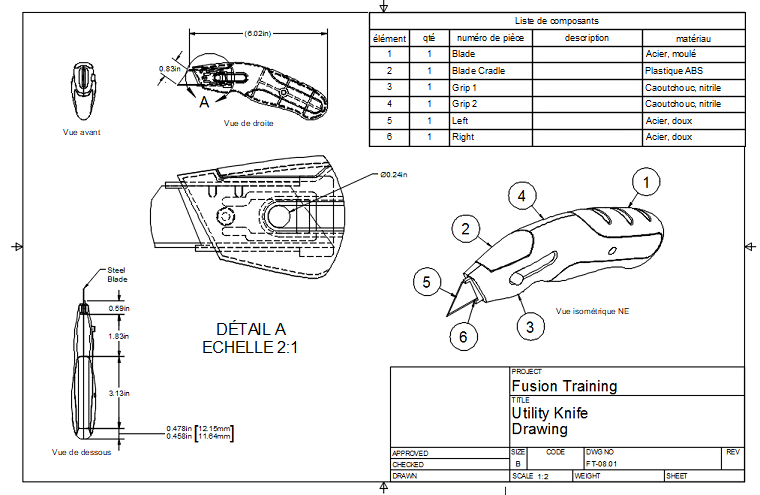
Dessin terminé avec des vues de base, projetées, de détail, des cotes, une liste de pièces et des repères.
Comment obtenir le jeu de données
Dans la section Exemples du Panneau de données, accédez à :
Basic Training > 08 - Drawings > 08_Drawings Utility Knife
Double-cliquez sur l’image miniature ou le nom du modèle pour ouvrir le modèle. Ensuite, suivez les étapes des activités. Ce jeu de données est utilisé pour toutes les leçons de ce didacticiel.
- Si le panneau de données n’est pas affiché, cliquez sur l’icône Afficher le panneau de données
 dans la partie supérieure de l’écran. Le panneau de données s’affiche sur le côté gauche de la fenêtre du programme.
dans la partie supérieure de l’écran. Le panneau de données s’affiche sur le côté gauche de la fenêtre du programme. - Le niveau supérieur (vue de début) du panneau de données est divisé en trois sous-sections : PROJETS, BIBLIOTHÈQUES et EXEMPLES. Faites défiler la liste PROJECTS vers le bas si nécessaire, afin de voir la liste SAMPLES.
- Recherchez l'entrée Basic Training sous SAMPLES et double-cliquez dessus. Le panneau de données affiche désormais une liste des dossiers contenant les jeux de données utilisés dans les didacticiels.
- Recherchez le dossier qui vous intéresse et double-cliquez dessus pour afficher la liste des fichiers de modèle disponibles. Certains didacticiels ne contiennent qu’un seul jeu de données. D'autres contiennent plusieurs jeux de données.
Conseil : appuyez sur la touche
S pour afficher la boîte à outils, puis recherchez les commandes que vous souhaitez utiliser dans l’espace de travail actif.